Python 官方文档:入门教程 => 点击学习
目录一、vscode 创建Django 工程二、DjanGo Template html 代码提示三、安装插件四、启动项目报错一、VSCode 创建Django 工程 VSCode
VSCode 官方: https://code.visualstudio.com
1 mysite(项目名),创建Django 项目,可以和虚拟环境放在同一目录,也可以放在虚拟环境的文件夹里。
django-admin startproject mysite2 新建文件夹-->搭建虚拟环境,新建一个项目文件夹 mysite,在当前文件夹cmd输入指令 env(虚拟环境名称),创建虚拟环境
python -m venv env
3找到文件夹--->选择解释器,打开VS Code 点击 File--->Open Folder 选择项目选在的文件夹 mysite
导入文件夹之后,Ctrl+Shift+P 选择Python 的解释器,选择含有虚拟环境的那一个。

Ctrl+Shift+` 可以直接进入含虚拟环境的终端,也可以直接 Ctrl+`,不过这样需要切换到虚拟环境所在目录,使用activate指令激活虚拟环境。(可省略)
& G:\python\django\mysite\env\Scripts\Activate.ps1
4 在新创建的虚拟环境中,没有Django 框架,需要 安装Django ---> 创建Django 项目 ---> 启动在激活虚拟环境的 VSCode 终端(安装指定版本的 Django,不带版本号默认安装最新版本)。
pip install django
说明 pip 版本太低,直接按照提示的命令升级即可 (可省略)
python -m pip install --upgrade pip
查看django版本
pip show django
命令启动项目
python manage.py runserver
自带的启动项目

直接修改“设置”中的相关选项Django 插件安装后为恢复 html 原有语法提示并保留 django-html 语法提示
需要再VSCode 中设置相应的属性,VSCode 打开设置,上方搜索框中输入 file association
对文件关联属性进行相应的配置。
1 在 Files:Associations 下方的添加项中添加项
Item Value
**templates*.html django-html
2 把Emmet 语法缩写提示加上
Item Value
django-html html
通过上述两步之后,就可以在Django 模板文件中编写html 文件的时候
既可以有html 语法提示,也可以有 django-html 语法提示。
3 在VScode 工作区的 mysite/.vscode/settings.JSON 文件里添加如下内容
{
"python.pythonPath": "env\\Scripts\\python.exe",
"files.associations": {
"**templates*.html": "django-html",
"**/templates*": "django-txt",
"**/requirements{/**,*}.{txt,in}": "pip-requirements"
},
"emmet.includeLanguages": {"django-html": "html"},
}
4 打开 html文件,右下角 Django HTML ---> Select Language Mode

5 新建html 文件,输入感叹号,回车即可

1 安装Python 环境

2 安装Django 插件

Timed out waiting for lanuncher to connect:电脑性能问题,解决不使用它的

使用咱自己的终端启动项目,一样好使。
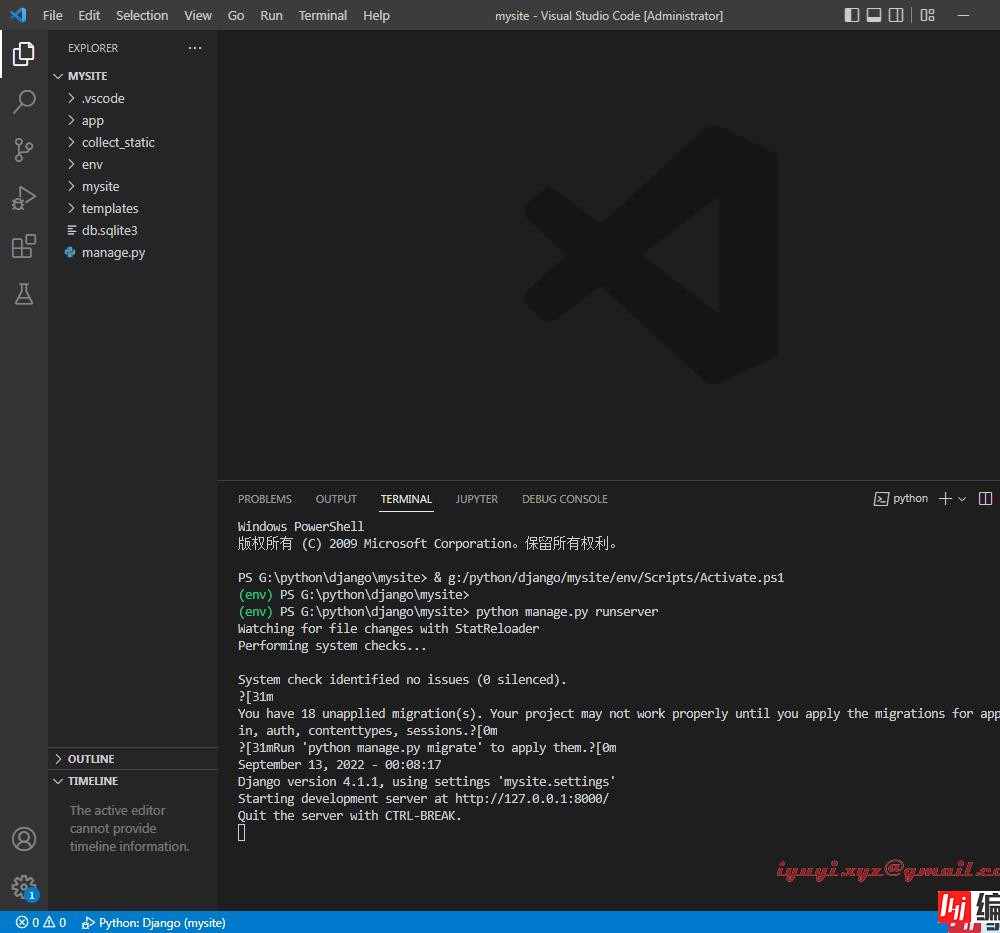
到此这篇关于Django 使用VScode 创建工程的文章就介绍到这了,更多相关Django VScode 创建工程内容请搜索编程网以前的文章或继续浏览下面的相关文章希望大家以后多多支持编程网!
--结束END--
本文标题: Django 使用VScode 创建工程的详细步骤
本文链接: https://www.lsjlt.com/news/120608.html(转载时请注明来源链接)
有问题或投稿请发送至: 邮箱/279061341@qq.com QQ/279061341
下载Word文档到电脑,方便收藏和打印~
2024-03-01
2024-03-01
2024-03-01
2024-02-29
2024-02-29
2024-02-29
2024-02-29
2024-02-29
2024-02-29
2024-02-29
回答
回答
回答
回答
回答
回答
回答
回答
回答
回答
0